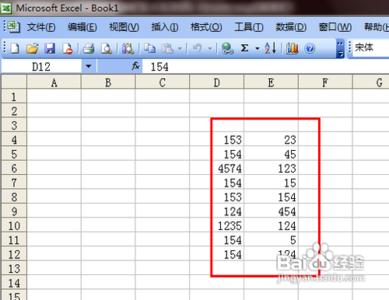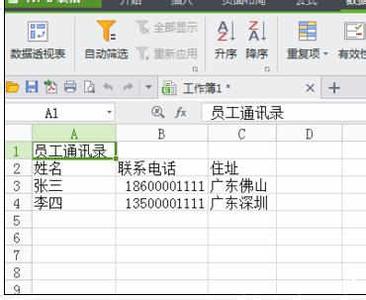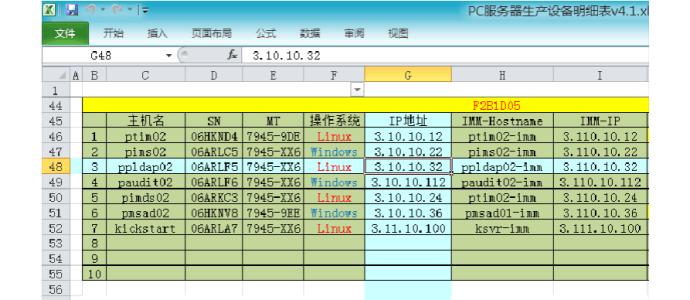word怎么设置正文页码从1开始?很多朋友在设置word页码时,出现了页码从封面开始编号的情况,那么我们怎么将封面设置为无页码,且正文是从1开始编号呢?今天,小编就教大家在Word中进行正文设置为首页显示的操作方法。
Word中进行正文设置为首页显示的操作步骤如下:
很多朋友在设置word页码时,出现了页码从封面开始编号的情况,那么我们怎么将封面设置为无页码,且正文是从1开始编号呢?
1.首先打开一篇word,我随便打开一篇的。
2.我想在标题下开始设置第二页为正文,如图,选择“页面布局”,“分隔符”-“下一页”。输入符后面的内容自动跳转至下一页。
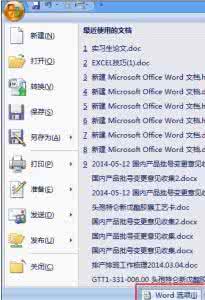
3.双击第二页的页脚,选择“设计”-页码-设置页码格式,如图所示,起始页码为1,确定。
4.重新选择设计”-页码-页面低端-选择需要的页码显示位置,点击即可,当前插入页码,并点击“链接到前一页页眉”,使其不被选中。那么页面的页码即正文从1开始编写页码。
5.在“设计”-工具栏一行,选择“首页不同”前面的☑,即可封面是没有页码编号的。关闭页眉页脚即完成 页码的设置。
6注意事项:如有目录需要单独页码编写,可参照以上方法,在封面处和目录间插入分隔符,目录和正文处同样插入分隔符即可。
 爱华网
爱华网